* Dette indlæg er en del af iPhone livnyhedsbrevet dagens tip. Tilmelde. *
Vidste du, at din iPhone sporer overalt, hvor du går? Det gør det; og hvis der er et sted, du besøger ofte nok, markerer det det som en Significant Location (en funktion tidligere kendt som Frequent Locations). Dette tip viser dig, hvordan du finder din iPhone-placeringshistorik i indstillingerne for Placeringstjenester. Og vi vil også dække, hvordan du slår sporing af væsentlige placeringer fra, og hvordan du rydder din iPhone placeringshistorik, hvis du ser på listen over alle de steder, du ofte besøger heebie-jeebies.
Hvad er væsentlige placeringer på din iPhone?
Din iPhone bruger funktionen Significant Locations (tidligere Frequent Locations) til at forbedre din oplevelse med de placeringsbaserede funktioner i Maps, Calendar og Photos apps. Apple oplyser, at din iPhone-placeringssporingsdata er krypteret, og at ikke engang Apple selv kan få adgang til dem, men hvis denne funktion er lidt for uhyggelig til din smag, og du vil gerne have mere privatliv, der er et par indstillinger, du kan lave om.
Sådan ser du din iPhone-placeringshistorik
Den største fordel ved hyppige placeringer er din iPhones evne til at bruge din iPhone-placeringshistorik til at foreslå en placering for en aftale i Kalender-appen, opbyg minder i appen Fotos og giv forudsigelig trafikdirigering i Maps app. Når du sætter dig ind i din bil, har du muligvis bemærket en lille boks, der dukker op, hvor der står 15 minutter til Hjem. Det er forudsigelig trafikdirigering ved hjælp af funktionen Significant Locations (tidligere Feature Locations) for at få det til at ske. Ulemperne ved denne iPhone-placeringshistoriksporing er indlysende nok: det er som at blive forfulgt af din egen telefon.
Sådan ser du din iPhone-placeringshistorik:
- Åbn Indstillinger app.
- Tryk på Privatliv.
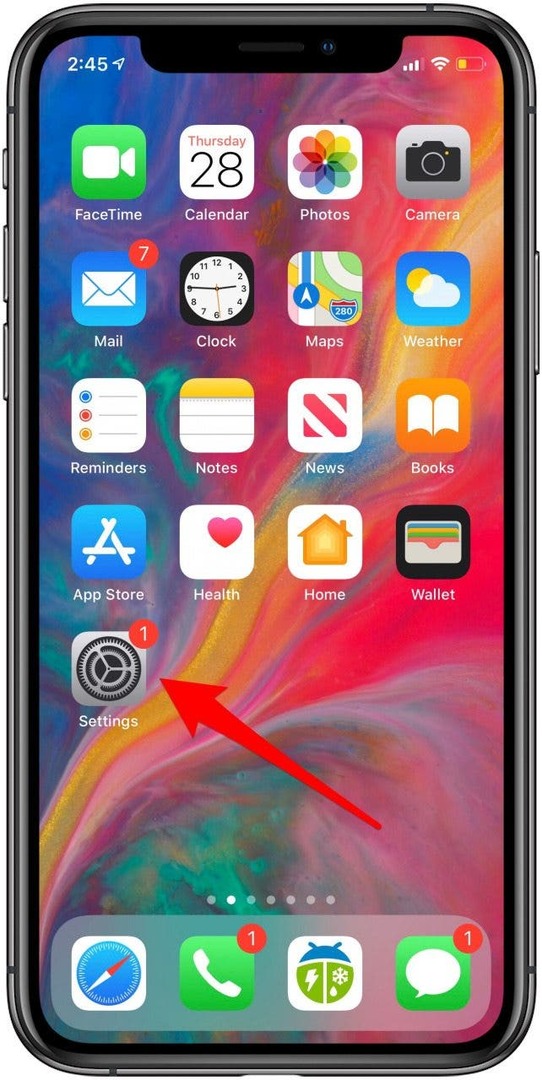
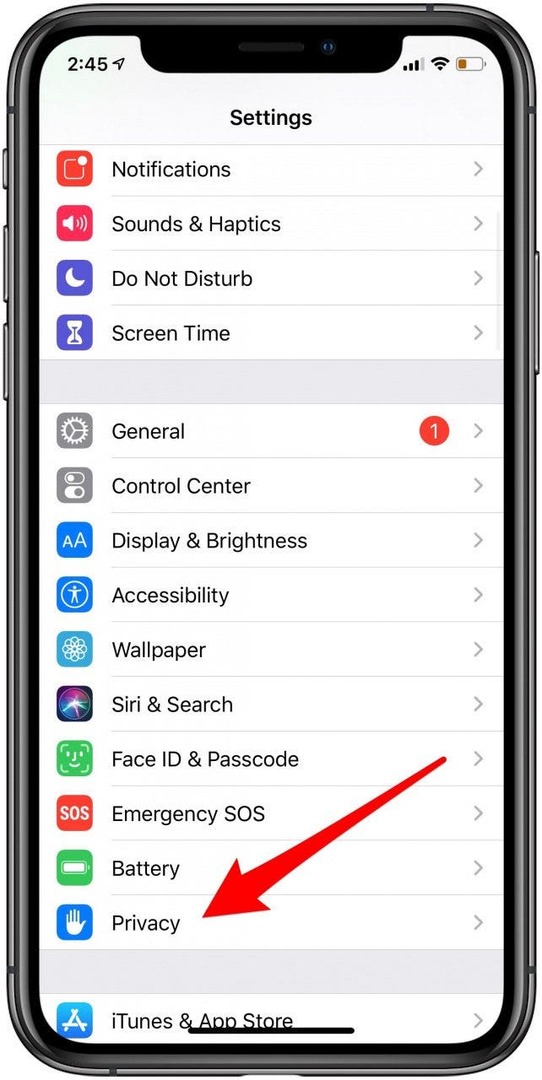
- Tryk på Lokationstjenester.
- Tryk på nederst på siden Systemtjenester.
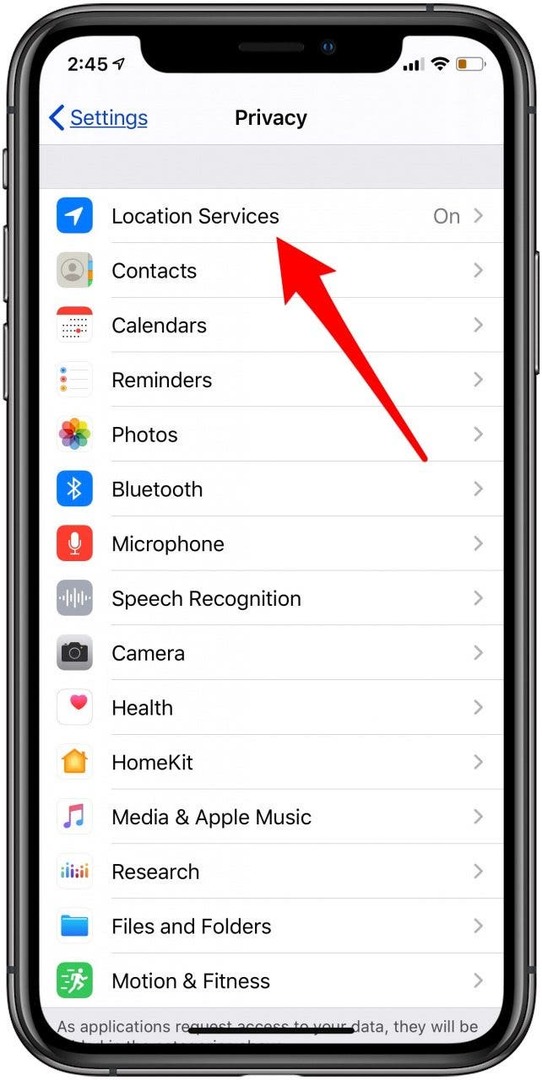
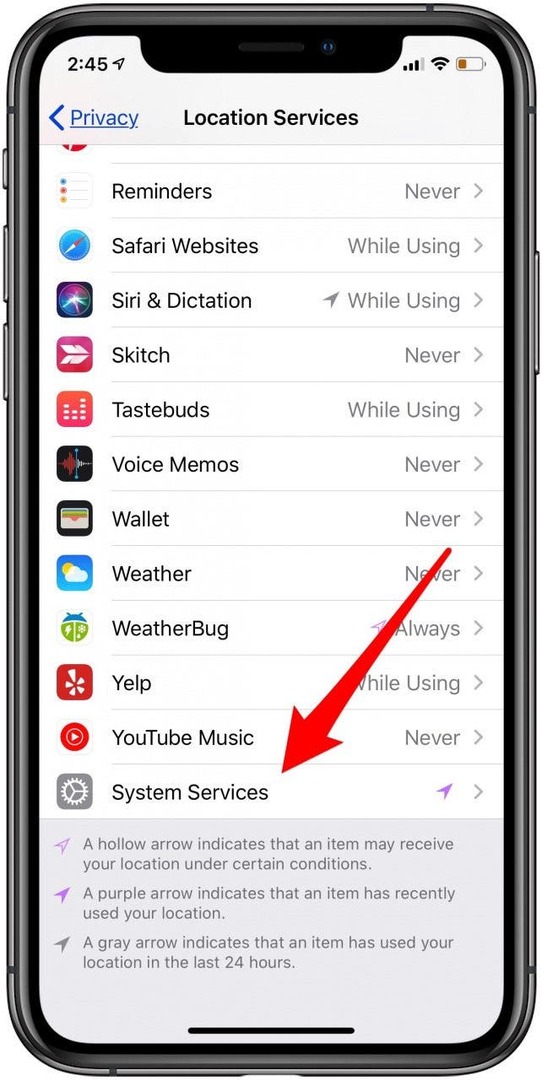
- Tryk på Betydelige steder.
- Her kan du se din iPhone-placeringshistorik på listen Significant Locations. Du kan trykke på hver by, du har besøgt, for at se de steder, du har været, hvor længe og på hvilken dag.

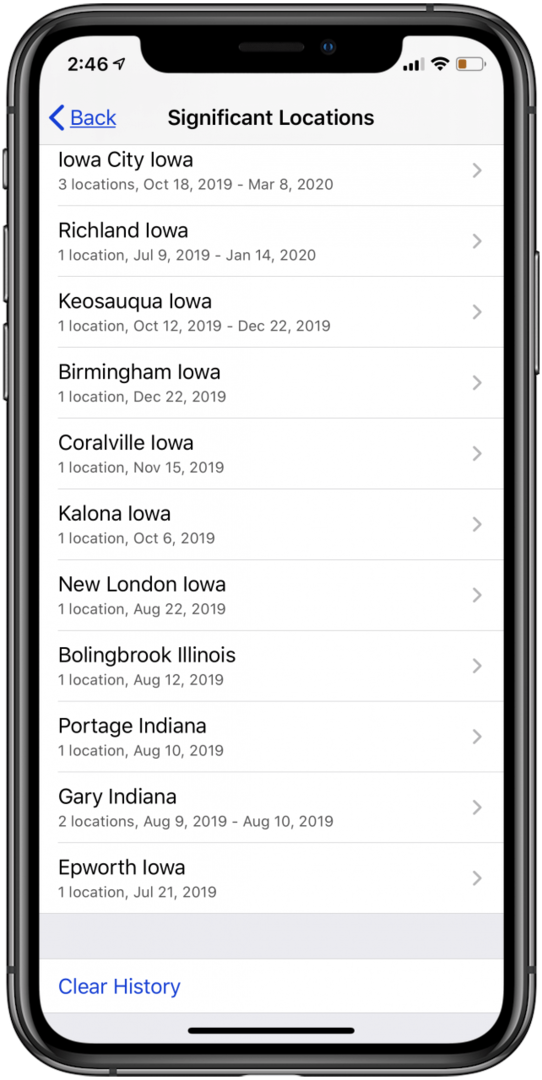
Sådan slår du væsentlige placeringer fra på din iPhone
Vi er gået over hvordan man slår Find min iPhone fra (nu kaldet Find My), og hvordan du slår din iPhone placeringshistorik i Google Maps. Her er nu, hvordan du slår sporing af væsentlige steder fra på din iPhone, og hvordan du rydder din iPhone-placeringshistorik.
- Rul op til toppen af skærmbilledet Significant Locations.
- Slå fra Betydelige steder. Din iPhone vil ikke længere spore din placering
- For at rydde din iPhone-placeringshistorik skal du rulle til bunden af listen Vigtige placeringer og trykke på Ryd historik.
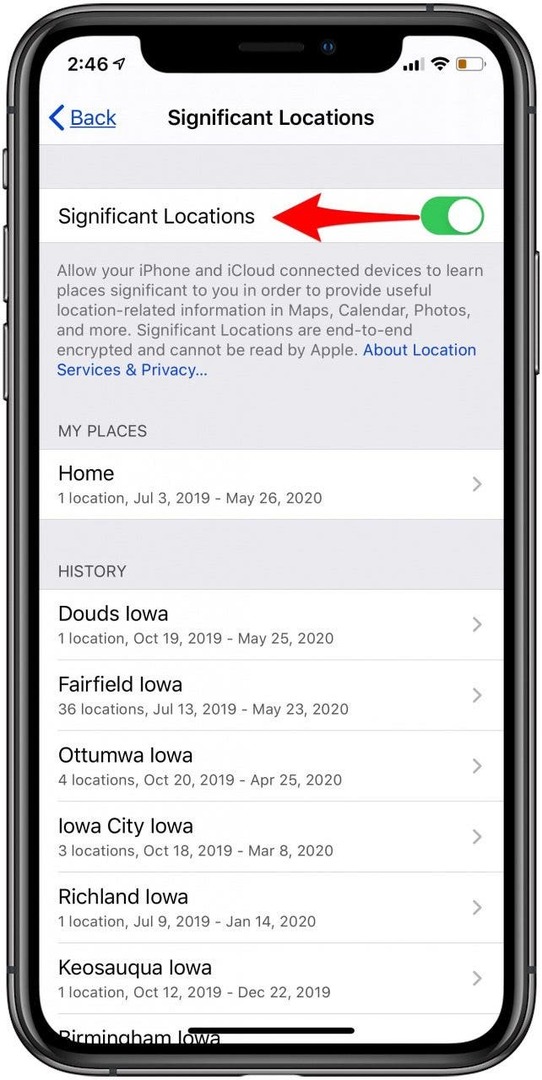
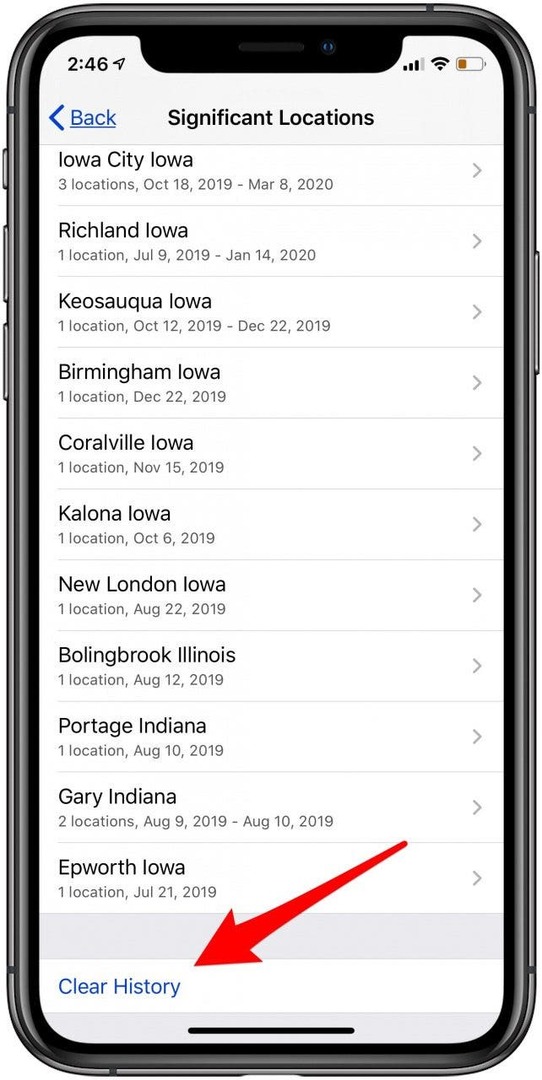
For flere lektioner om, hvordan du bruger dine Apple-enheder, abonner på vores gratis Dagens tip.